インターネット接続でお困りの場合
インターネット接続不可の場合は以下をご確認ください。
Wi-Fi(無線)でのインターネット接続の場合
- QWi-Fiでインターネット接続ができない
-
A
-
1.
埋込型Wi-Fiルータの再起動をお試しください。
- 埋込型Wi-Fiルータ再起動方法
埋込型Wi-Fiルータ再起動方法
赤枠箇所のスイッチをOFF側に移してPowerランプが消灯した後、再度ONにしてください。

上記スイッチ(ツマミ)が電源ボタンの場合もあります。
その場合は電源ボタンを押してランプが点灯することを確認してください。
-
2.
再起動後に改善がない場合は初期化をお試しください。
- 埋込型Wi-Fiルータ初期化方法
埋込型Wi-Fiルータ初期化方法
電源が入っていることを確認の上、赤枠箇所のResetボタンを10秒以上押してください。
ランプが点滅から点灯に変われば初期化完了となります。
-
3.
初期化で改善しない場合は他の端末(スマートフォンやPCなど)で接続確認をお願いします。
他の端末で問題がない場合は、現在使用されている端末のWi-Fi機能に問題がないかご確認ください。
上記お試しいただいても改善がない場合はiのぞみネット インターネットサポートセンターまでお問い合わせください。
-
1.
- Q埋込型Wi-Fiルータの電源が入らない もしくは 全てランプが消えている
-
A
-
1.
お部屋のブレーカーが落ちていないかご確認ください。
落ちている場合はブレーカーを上げてランプが点灯するかご確認ください。 -
2.
ブレーカーに問題がない場合は初期化をお試しください。
- 埋込型Wi-Fiルータ初期化方法
埋込型Wi-Fiルータ初期化方法
電源が入っていることを確認の上、赤枠箇所のResetボタンを10秒以上押してください。
ランプが点滅から点灯に変われば初期化完了となります。
-
1.
- Q埋込型Wi-FiルータのSSIDが検出されない
-
A
-
1.
埋込型Wi-Fiルータの再起動をお試しください。
- 埋込型Wi-Fiルータ再起動方法
埋込型Wi-Fiルータ再起動方法
赤枠箇所のスイッチをOFF側に移してPowerランプが消灯した後、再度ONにしてください。

上記スイッチ(ツマミ)が電源ボタンの場合もあります。
その場合は電源ボタンを押してランプが点灯することを確認してください。
-
2.
再起動後に改善がない場合は初期化をお試しください。
- 埋込型Wi-Fiルータ初期化方法
埋込型Wi-Fiルータ初期化方法
電源が入っていることを確認の上、赤枠箇所のResetボタンを10秒以上押してください。
ランプが点滅から点灯に変われば初期化完了となります。
-
3.
初期化で改善しない場合は他の端末(スマートフォンやPCなど)で接続確認をお願いします。
他の端末で問題がない場合は、現在使用されている端末のWi-Fi機能に問題がないかご確認ください。
上記お試しいただいても改善がない場合はiのぞみネット インターネットサポートセンターまでお問い合わせください。
-
1.
- Q埋込型Wi-FiルータのSSIDもしくはパスワードがわからない
-
A
埋込型Wi-Fiルータやコンセントプレートなどにシールが貼りつけられておりますのでご確認ください。
貼り付けられていない場合はiのぞみネット インターネットサポートセンターまでお問い合わせください。
- Q埋込型Wi-Fiルータ+市販のルータで接続不可
-
A
-
1.
埋込型Wi-FiルータのLANジャックへ市販のルータが直結されているかご確認ください。
- 埋込型Wi-Fiルータ_配線状況の確認方法
埋込型Wi-Fiルータ_配線状況の確認方法
お部屋内の埋込型Wi-Fiルータと無線LAN(Wi-Fi)ルータの「internet」「インターネット」「WAN」等と記載されたポートをLANケーブルで接続します。
※配線を間違えると、マンション全体のインターネットに影響を及ぼす可能性がありますのでご注意ください。
ケーブルはしっかりと奥まで挿してください。(奥まで挿すとカチッと音が鳴ります。)LANケーブルと電話ケーブルをお間違え無いように願います。形状は似ておりますが、大きさやピンの数が違っております。
LANケーブルは中のピンが8本、電話ケーブルは中のピンが4本または2本になっています。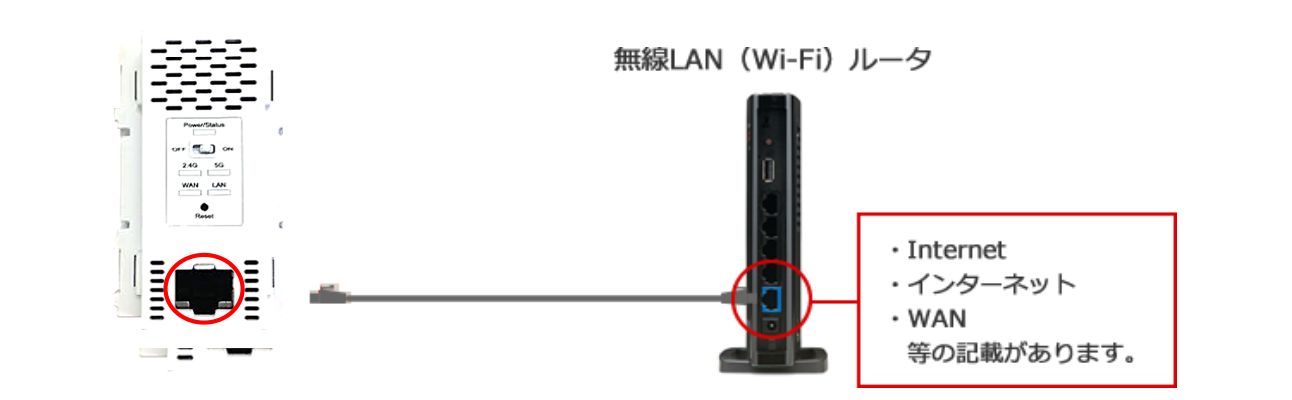
-
2.
埋込型Wi-Fiルータの電源状態を確認してください。OFFの場合はONにしてください。
- 埋込型Wi-Fiルータ電源ON方法はこちら
埋込型Wi-Fiルータ電源ON方法
赤枠箇所のスイッチをON側に移してください。Powerランプが点灯すればONになっています。

上記スイッチ(ツマミ)が電源ボタンの場合もあります。
その場合は電源ボタンを押してランプが点灯することを確認してください。
-
3.
埋込型Wi-Fiルータの再起動をお試しください。
- 埋込型Wi-Fiルータ再起動方法
埋込型Wi-Fiルータ再起動方法
赤枠箇所のスイッチをOFF側に移してPowerランプが消灯した後、再度ONにしてください。

上記スイッチ(ツマミ)が電源ボタンの場合もあります。
その場合は電源ボタンを押してランプが点灯することを確認してください。
-
4.
再起動後に改善がない場合は初期化をお試しください。
- 埋込型Wi-Fiルータ初期化方法
埋込型Wi-Fiルータ初期化方法
電源が入っていることを確認の上、赤枠箇所のResetボタンを10秒以上押してください。
ランプが点滅から点灯に変われば初期化完了となります。
-
5.
初期化で改善しない場合は他の端末(スマートフォンやPCなど)で接続確認をお願いします。
他の端末で問題がない場合は、現在使用されている端末のWi-Fi機能に問題がないかご確認ください。 -
6.
ここまでで改善しない場合は市販の無線ルータ初期化やブリッジモードへの変更をお試しください。
市販の無線ルータの初期化・変更手順についてはお使いのメーカーマニュアルをご参照ください。
上記お試しいただいても改善がない場合はiのぞみネット インターネットサポートセンターまでお問い合わせください。
-
1.
- Q市販のWi-Fiルータで接続不可
-
A
-
1.
LANジャックへ市販のルータが直結されているかご確認ください。
- LANジャック_配線状況の確認方法
LANジャック_配線状況の確認方法
お部屋内のLANジャックと無線LAN(Wi-Fi)ルータの「internet」「インターネット」「WAN」等と記載されたポートをLANケーブルで接続します。
※配線を間違えると、マンション全体のインターネットに影響を及ぼす可能性がありますのでご注意ください。
ケーブルはしっかりと奥まで挿してください。(奥まで挿すとカチッと音が鳴ります。)LANケーブルと電話ケーブルをお間違え無いように願います。形状は似ておりますが、大きさやピンの数が違っております。
LANケーブルは中のピンが8本、電話ケーブルは中のピンが4本または2本になっています。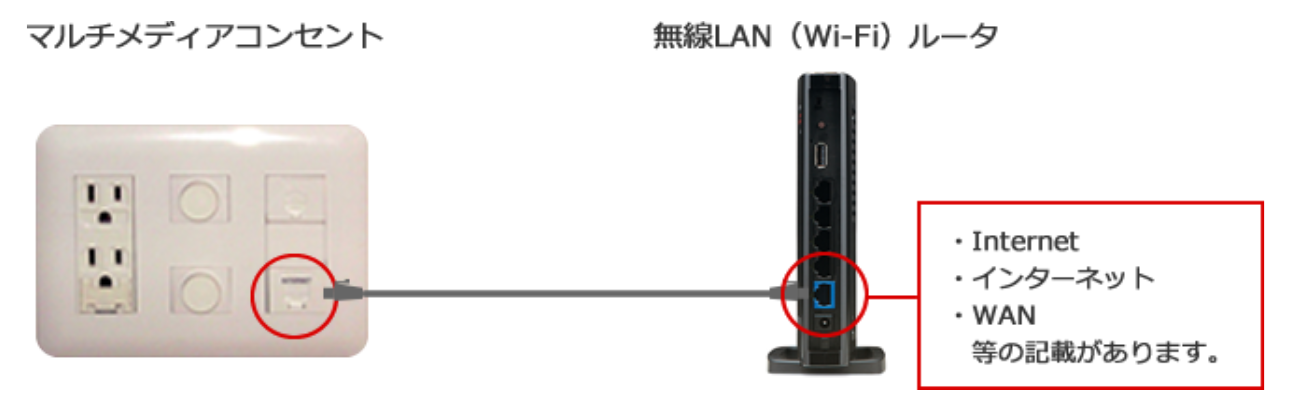
-
2.
改善しない場合は他の端末(スマートフォンやPCなど)で接続確認をお願いします。
他の端末で問題がない場合は、現在使用されている端末のWi-Fi機能に問題がないかご確認ください。 -
3.
ここまでで改善しない場合は市販の無線ルータ初期化やブリッジモードへの変更をお試しください。
市販の無線ルータの初期化・変更手順についてはお使いのメーカーマニュアルをご参照ください。
上記お試しいただいても改善がない場合はiのぞみネット インターネットサポートセンターまでお問い合わせください。
-
1.
有線(LANケーブル直結)でのインターネット接続の場合
- QPCなどの端末をLANジャックへ接続してもLANケーブルを認識しない(有線でインターネット接続ができない)
-
A
-
1.
他のお部屋に別のLANジャックがないかご確認ください。
LANジャックがある場合は接続して状況の確認をしてください。 -
2.
LANジャックが他のお部屋にない場合はLANケーブルの交換をして認識するかご確認ください。
-
3.
改善しない場合は他の端末(PCなど)で接続確認をお願いします。
他の端末で問題がない場合は、現在使用されている端末のイーサネットアダプターに問題がないかご確認ください。
上記お試しいただいても改善がない場合はiのぞみネット インターネットサポートセンターまでお問い合わせください。
-
1.
- QLANケーブルを認識しているがつながらない(有線でインターネット接続ができない)
-
A
-
1.
使用されている端末(PCなど)のシャットダウンをお試しください。
シャットダウン後、電源ケーブルを抜いて10分ほど放電してください。
放電後に改めて電源ケーブルを接続してご確認ください。 -
2.
他のお部屋に別のLANジャックがないかご確認ください。
LANジャックがある場合は接続して状況の確認をしてください。 -
3.
LANジャックが他のお部屋にない場合はLANケーブルの交換をして認識するかご確認ください。
-
4.
改善しない場合は他の端末(PCなど)で接続確認をお願いします。
他の端末で問題がない場合は、現在使用されている端末のイーサネットアダプターに問題がないかご確認ください。
上記お試しいただいても改善がない場合はiのぞみネット インターネットサポートセンターまでお問い合わせください。
-
1.
- Q市販の有線ルータ(もしくはスイッチングハブ)で接続不可
-
A
-
1.
ルータもしくはスイッチングハブのランプ状態をご確認ください。
全て消灯の場合は電源が入っていない、もしくは故障の可能性があります。
ランプ状態の詳細や故障等はメーカへお問い合わせください。 -
2.
上記が問題なければ配線の状況をご確認ください。
- LANジャック_配線状況の確認方法
LANジャック_配線状況の確認方法
お部屋内のLANジャックと無線LAN(Wi-Fi)ルータの「internet」「インターネット」「WAN」等と記載されたポートをLANケーブルで接続します。
※配線を間違えると、マンション全体のインターネットに影響を及ぼす可能性がありますのでご注意ください。
ケーブルはしっかりと奥まで挿してください。(奥まで挿すとカチッと音が鳴ります。)LANケーブルと電話ケーブルをお間違え無いように願います。形状は似ておりますが、大きさやピンの数が違っております。
LANケーブルは中のピンが8本、電話ケーブルは中のピンが4本または2本になっています。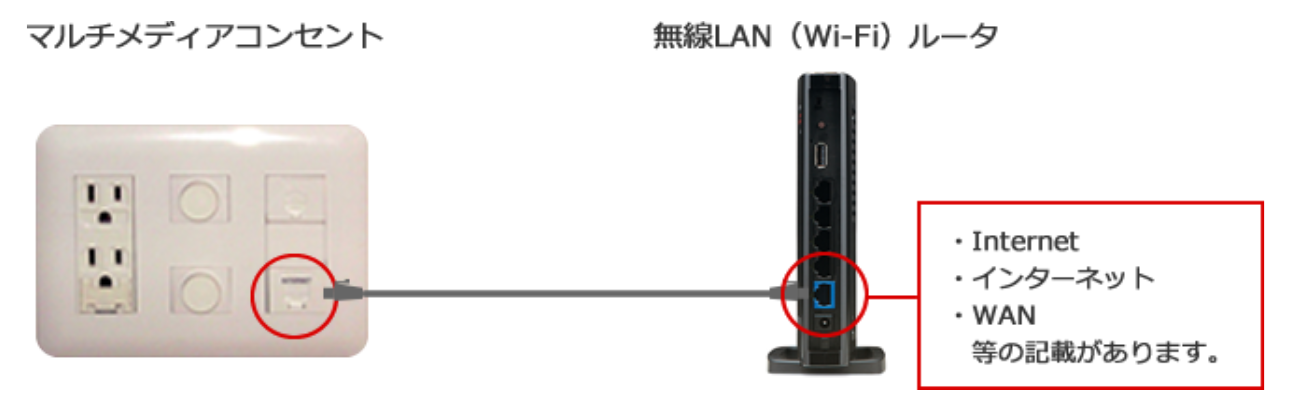
-
3.
LANジャックと使用されている端末(PC)を直結して状況が改善するかご確認ください。
-
4.
使用されている端末(PCなど)のシャットダウンをお試しください。
シャットダウン後、電源ケーブルを抜いて10分ほど放電してください。
放電後に改めて電源ケーブルを接続してご確認ください。 -
5.
他のお部屋に別のLANジャックがないかご確認ください。
LANジャックがある場合は接続して状況の確認をしてください。 -
6.
LANジャックが他のお部屋にない場合はLANケーブルの交換をして認識するかご確認ください。
-
7.
改善しない場合は他の端末(PCなど)で接続確認をお願いします。
他の端末で問題がない場合は、現在使用されている端末のイーサネットアダプターに問題がないかご確認ください。
上記お試しいただいても改善がない場合はiのぞみネット インターネットサポートセンターまでお問い合わせください。
-
1.

